Wenn Sie versuchen, eine neue Office 365-Version zu installieren, können Sie gelegentlich beim „Wir bereiten die Dinge vor" Bildschirm. Dies geschieht normalerweise, wenn Sie Ihre vorherigen Office 365-Dateien nicht ordnungsgemäß installiert haben. Der gleiche Fehler kann auftreten, wenn Ihre Office-Dateien beschädigt wurden oder Sie versehentlich einige davon gelöscht haben.
Was ist zu tun, wenn Office 365 bei der Vorbereitung der Dinge steckenbleibt?
Reparaturbüro
Eine schnelle Möglichkeit, Probleme mit der Beschädigung von Dateien zu beheben, besteht darin, das integrierte Office-Reparaturtool auszuführen.
- Gehe zu Schalttafel und wählen Sie Programme.
- Dann geh zu Programme und Funktionen.
- Klicken Sie auf Ihr Office 365-Paket.
- Suchen und klicken Sie auf Ändern Taste.
- Beginnen Sie mit dem Ausführen von a Schnelle Reparatur und prüfen Sie, ob das Problem damit behoben ist.

- Wenn Office 365 immer noch auf dem „Wir bereiten die Dinge vor” Bildschirm, starten Sie den Online-Reparatur Werkzeug.
Office neu installieren
Wenn das Problem durch das Reparieren Ihres Office-Pakets nicht behoben wurde, versuchen Sie es erneut.
- Geh zurück zu Schalttafel → Programme → Programme und Funktionen.
- Wähle Deine Office-Suite und schlage die Deinstallieren Taste.

- Um sicherzustellen, dass Sie alle Office-Dateien entfernt haben, löschen Sie das Windows Installer-Paket unter C:\Programme\Office 16.
- Dann tippe %Programmdateien% in der Windows-Suchleiste.
- Löschen Sie die Microsoft Office 16 und Microsoft Office Ordner.
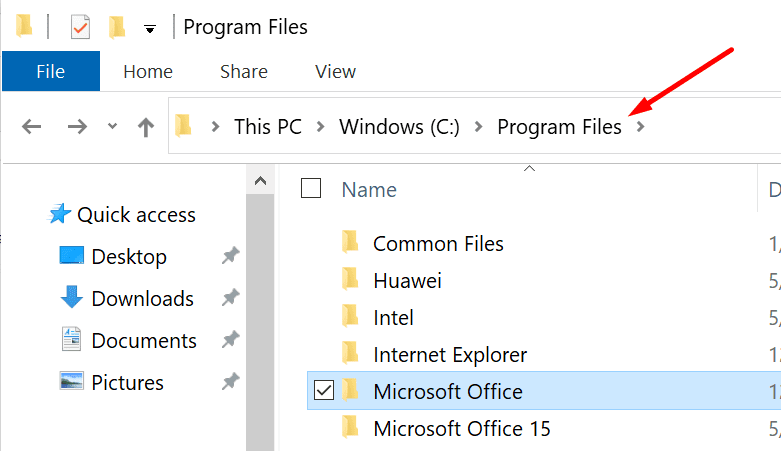
- Geben Sie nun %ProgramFiles (x86)% ein und entfernen Sie auch den Microsoft Office-Ordner.
- Starten Sie schließlich den Registrierungseditor und navigieren Sie zu HKEY_CURRENT_USER\SOFTWARE\Microsoft\Office. Löschen Sie den Office-Ordner.
- Dann geh zu HKEY_LOCAL_MACHINE\SOFTWARE\Microsoft\Office und löschen Sie den Office-Ordner.
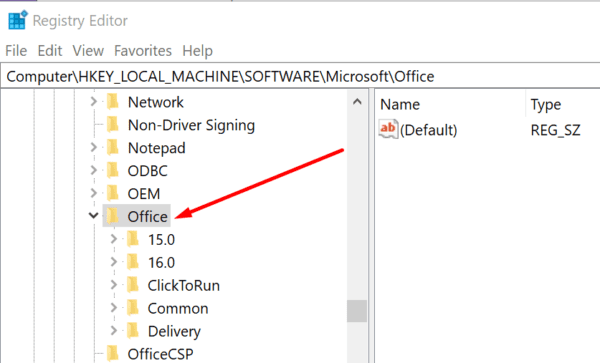
- Starte deinen Computer neu. Sie können jetzt eine neue Office-Version herunterladen und installieren.
Weitere Informationen zur vollständigen Deinstallation von Office finden Sie unter Support-Seite von Microsoft.
Verwenden Sie den Support- und Wiederherstellungsassistenten von Microsoft
Andere Benutzer konnten dieses Problem beheben, indem sie ausgeführt wurden der Support- und Wiederherstellungsassistent. Denken Sie daran, dass Sie zuerst eine Verbindung zum Internet herstellen müssen, um das Tool auszuführen. Nach dem Start installiert der Support- und Wiederherstellungsassistent Office automatisch.
Beachten Sie, dass der Bildschirm „Wir bereiten die Dinge“ noch ein oder zwei Minuten lang angezeigt werden kann. Danach sollte sich der Status jedoch in Installieren ändern.
Führen Sie Office im Kompatibilitätsmodus aus
Eine andere Lösung, die für viele Benutzer funktioniert hat, besteht darin, das Office-Installationsprogramm im Kompatibilitätsmodus für Windows 8 auszuführen.
- Klicken Sie mit der rechten Maustaste auf OfficeSetup.exe und wählen Sie Eigenschaften.
- Dann klicke auf das Kompatibilität Tab.
- Prüfen Starte dieses Programm im Kompatibilitätsmodus für.
- Auswählen Windows 8 aus dem Dropdown-Menü. Klicken Sie auf OK.
- Klicken Sie dann erneut mit der rechten Maustaste auf die OfficeSetup.exe und wählen Sie Als Administrator ausführen.
Wenn Sie die Setup-Datei bereits installiert haben und dieses Problem nur gelegentlich auftritt, verwenden Sie die folgende Problemumgehung.
- Klicken Sie mit der rechten Maustaste auf die Office-Setup-Datei und wählen Sie Eigenschaften.
- Dann geh zum Kompatibilität Tab.
- Kreuzen Sie das an Führen Sie dieses Programm für Windows 8 aus Kontrollkästchen.
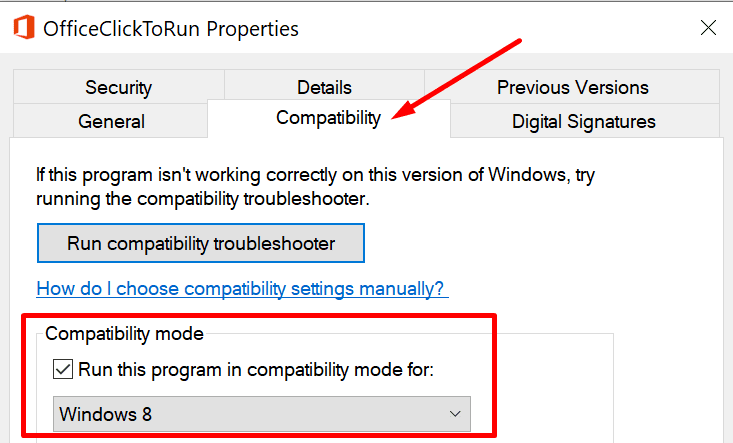
- Speichern Sie die Änderungen.
- Starten Sie das Office-Installationsprogramm als Administrator. Überprüfen Sie, ob das Problem weiterhin besteht.
Sie finden die Office-Setup-Datei unter C:\Programme\MicrosoftOffice 16\ClientX64.
Abschluss
Wenn Sie Office 365 nicht deinstallieren können und in der Phase „Wir bereiten die Dinge vorbereiten“ für eine scheinbar ewige Zeit stecken bleiben, reparieren oder deinstallieren Sie die Installationsdateien. Führen Sie außerdem das Office-Installationsprogramm im Kompatibilitätsmodus für Windows 8 aus.
Wir hoffen, dass diese Lösungen für Sie funktioniert haben. Wir sind wirklich gespannt, welche Methode bei Ihnen funktioniert hat. Schreiben Sie uns gerne unten einen Kommentar.